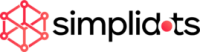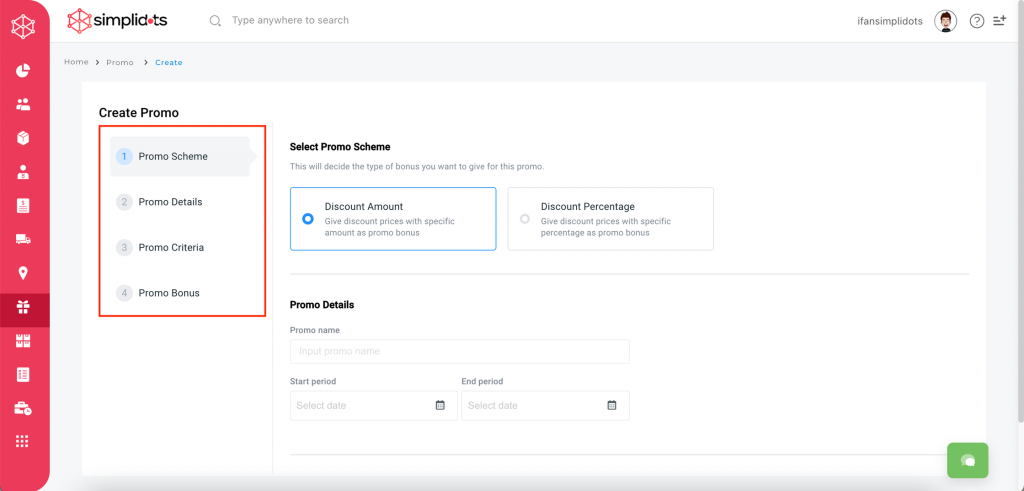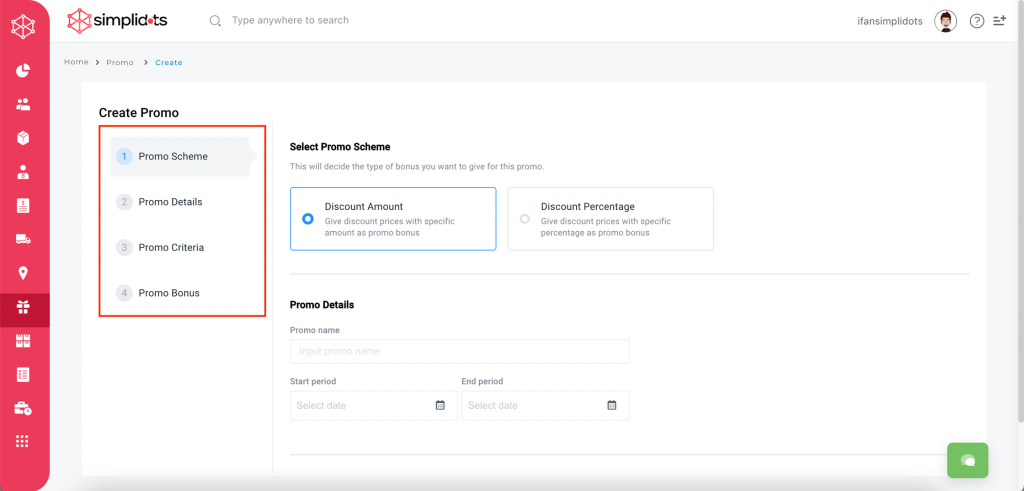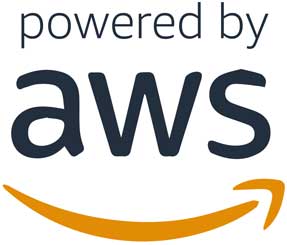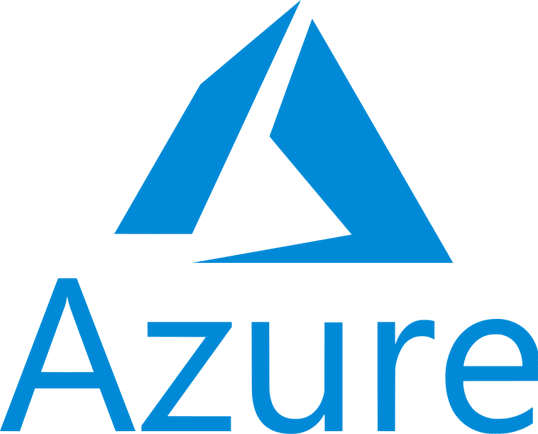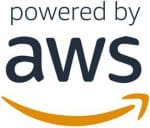Syarat Menggunakan Promo:
- Untuk menggunakan promo, wajib menggunakan SFA versi 2.9.0 atau versi yg lebih tinggi.
- Untuk menggunakan promo, wajib request aktivasi default setting promo scheme.
Terdapat menu baru pada sidebar. yaitu Promo Scheme.
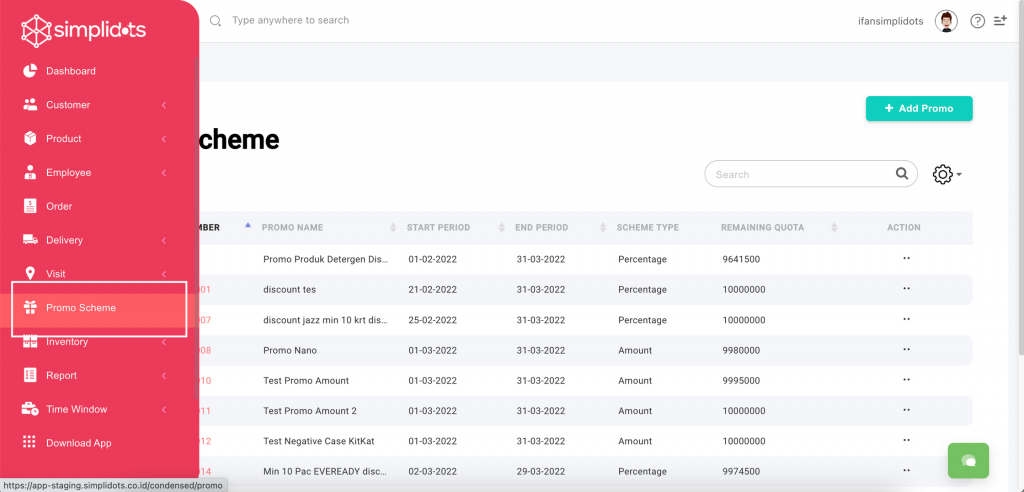
LIST PROMO
Pada list (daftar) Promo Scheme, data yang ditampilkan adalah Nomor Promo, Nama Promo, Periode promo dimulai, Periode promo berakhir, Tipe skema (dapat berupa nominal atau persentase), dan Sisa kuota promo.
CREATE PROMO
Untuk dapat membuat promo, dapat mengklik tombol Add Promo/Tambah Promo.
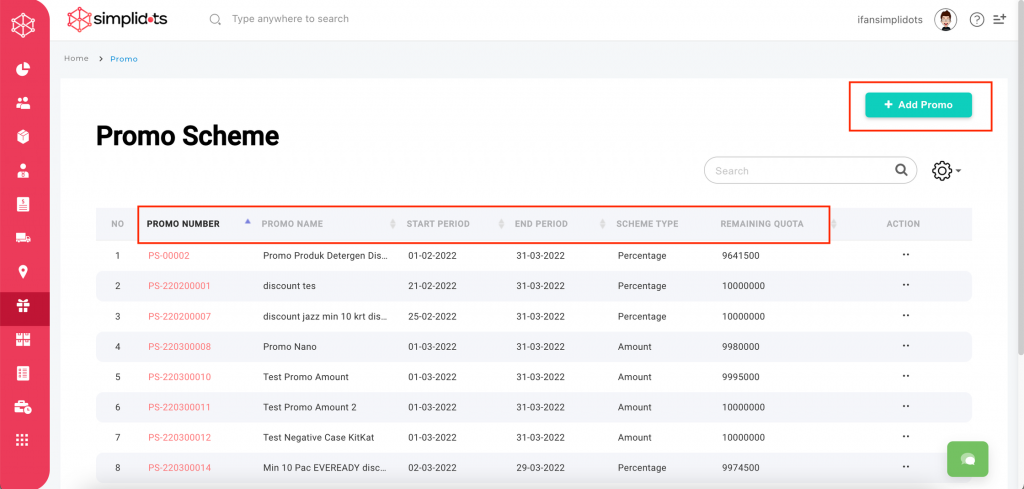
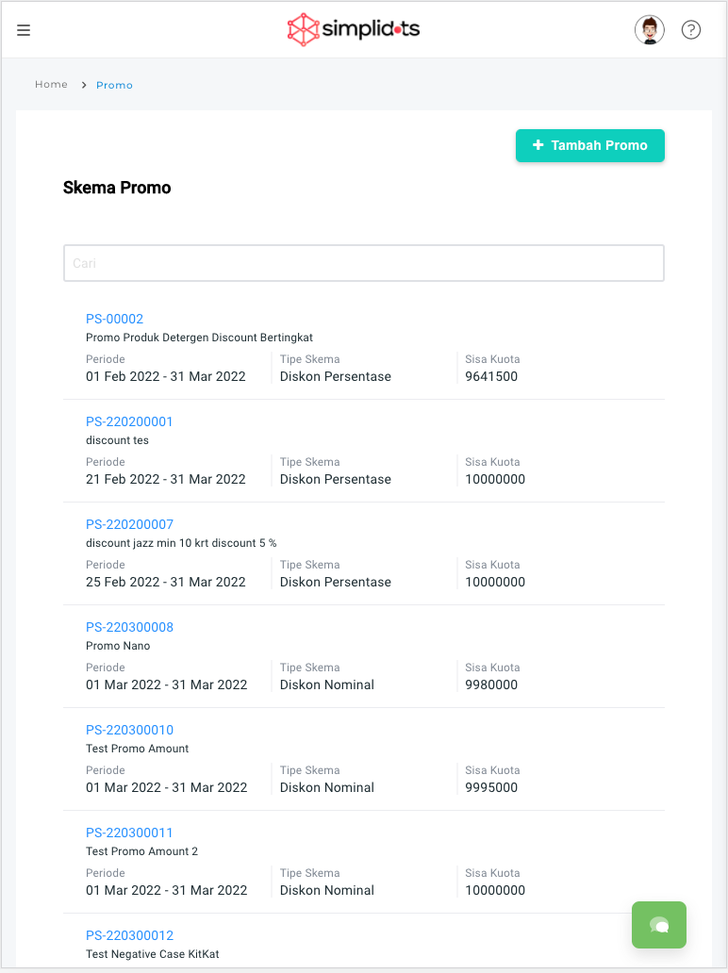
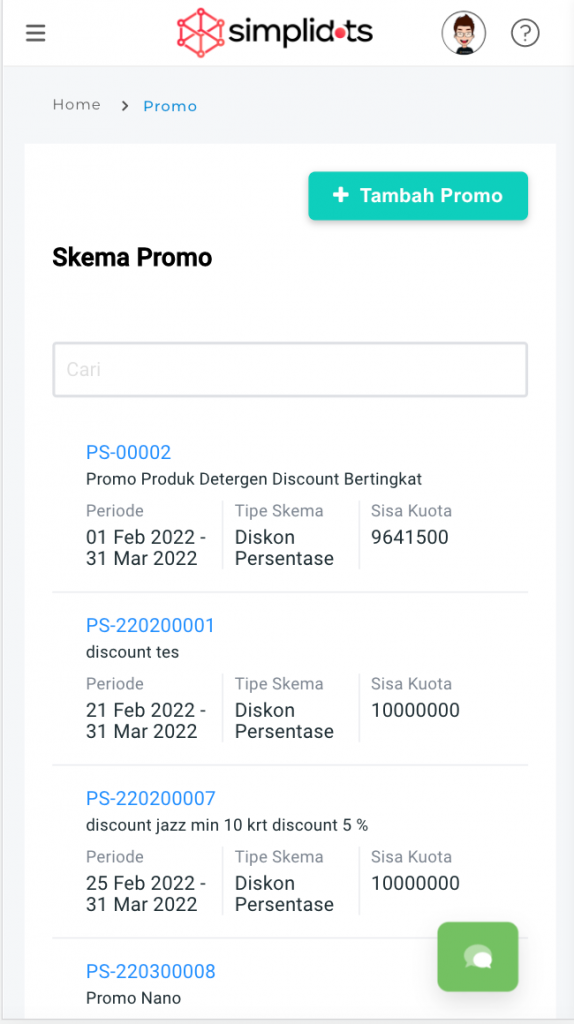
- SECTIONING (Pembagian)
Pada halaman Create Promo, di tampilan kiri terdapat Sectioning, dimana jika setiap section diklik maka tampilan kanan akan secara otomatis diahlikan ke section yang dipilih.
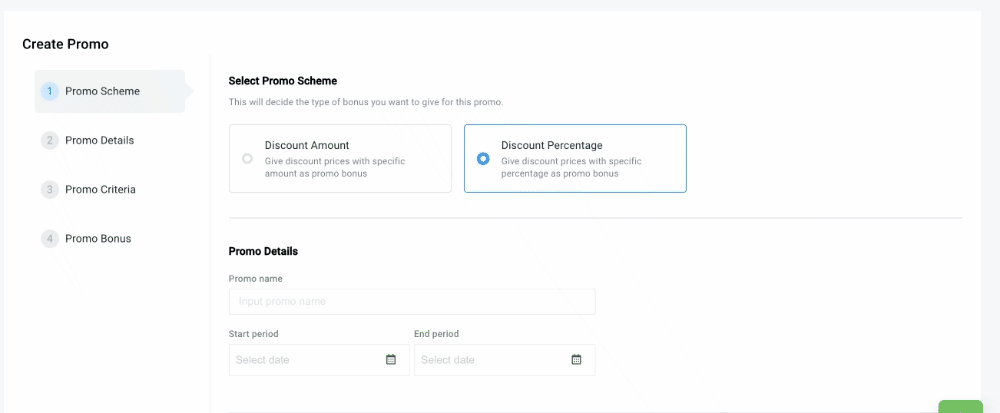
- SELECT PROMO SCHEME (Pilih Skema Promo)
Pada bagian Select Promo Scheme terdapat 2 opsi, yaitu Discount Amount (Diskon Nominal) dan Discount Percentage (Diskon Persentase). Kedua opsi ini akan berpengaruh pada bagian Promo Bonus, dimana jika opsi yang dipilih adalah Discount Amount, maka bonus yang diberikan wajib dalam bentuk nominal, sebaliknya jika opsi yang dipilih adalah Discount Percentage, maka bonus yang diberikan adalah dalam bentuk persentase.
- Discount Amount.
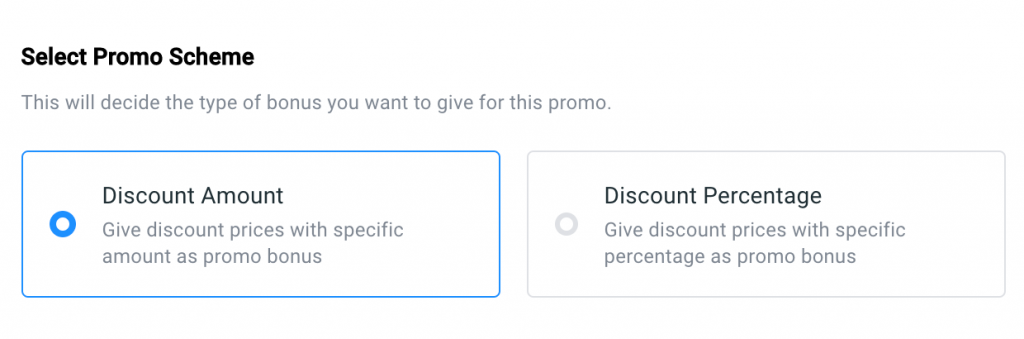
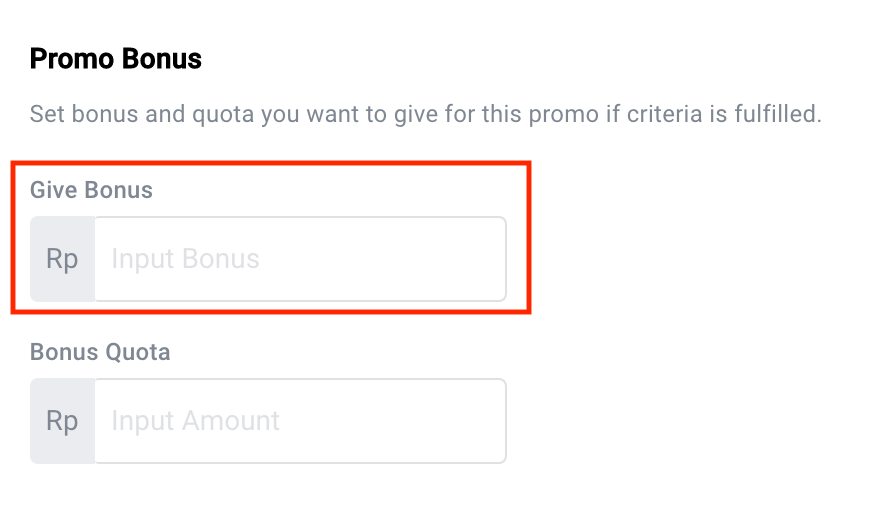
2. Discount Percentage
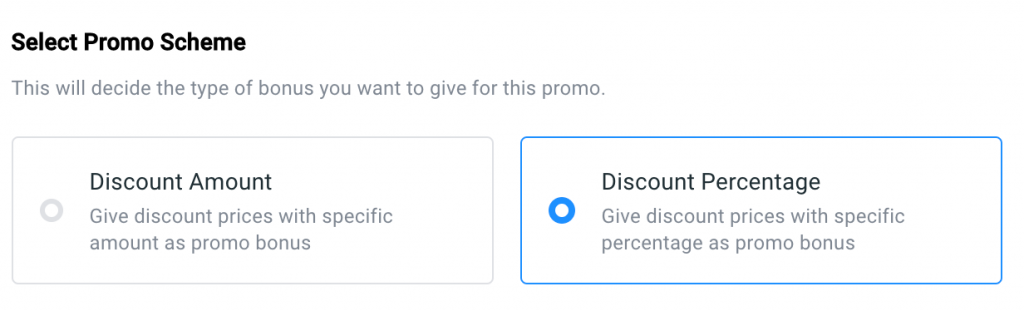
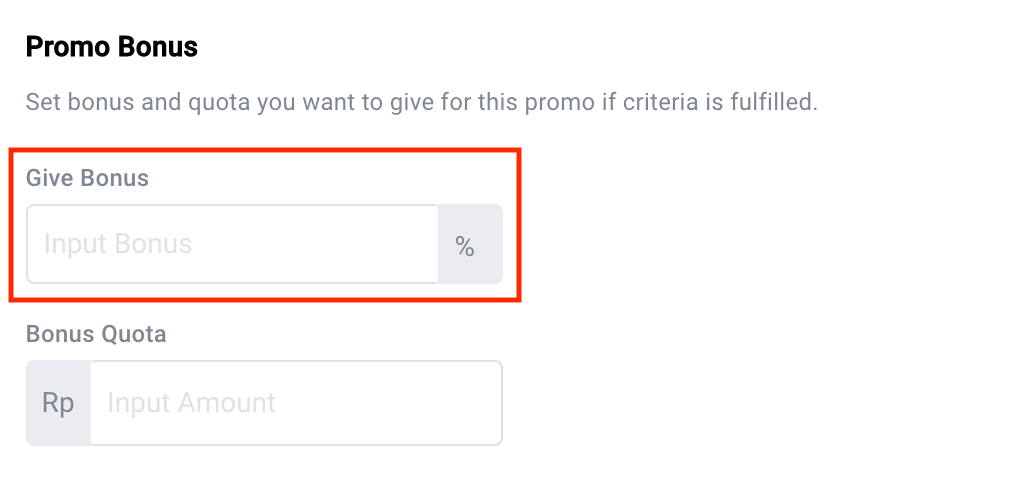
- PROMO DETAILS (Detail Promo)
Pada bagian Promo Details, Nama Promo, Periode Mulai, dan Periode Selesai wajib diisi. Terdapat ketentuan untuk mengisi Periode Mulai dan Periode Selesai yaitu:
- Tanggal yang dipilih minimal hari ini (baik untuk periode mulai dan periode selesai)
- Periode selesai harus lebih besar atau sama dengan periode mulai.
Contoh:
Promo Testing, dimulai 23 Maret 2022 dan berakhir pada 31 Maret 2022.
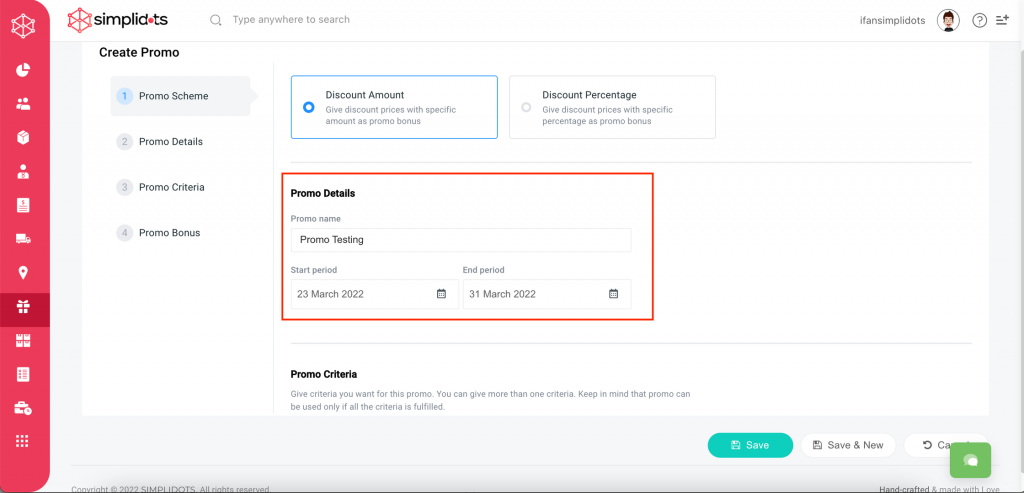
- PROMO CRITERIA (Kriteria Promo)
Promo Criteria merupakan bagian yang penting dalam pembuatan promo karena promo hanya dapat diperoleh jika memenuhi kriteria yang telah dibuat. Untuk dapat membuat kriteria promo dapat mengklik tombol Add Promo Criteria (Tambah Promo Kriteria).
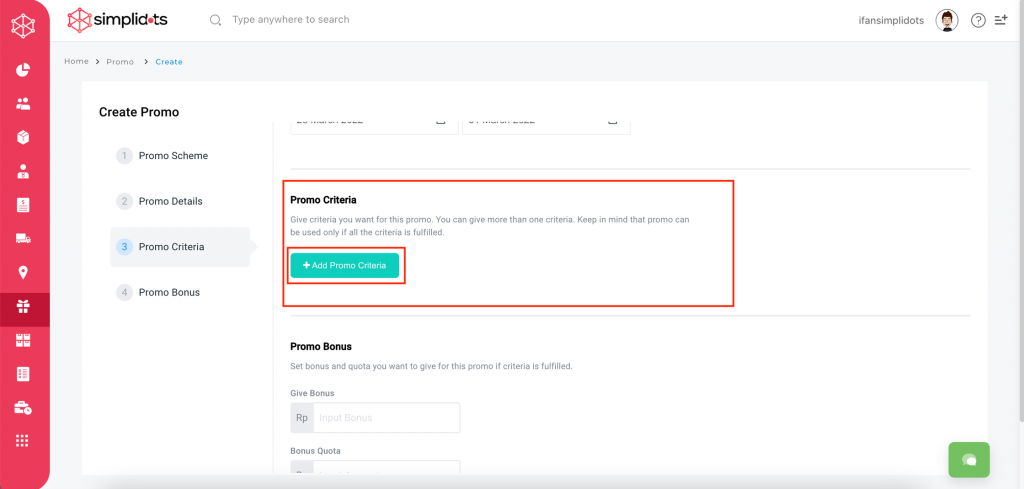
Tampilan untuk penambahan kriteria akan muncul setelah pilih tombol Add Promo Critria.
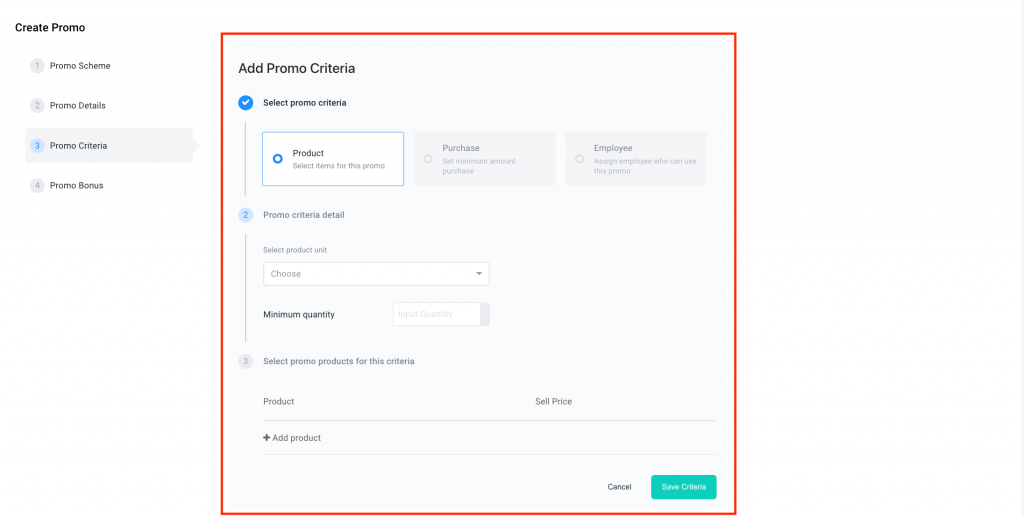
Pada bagian kiri kriteria promo terdapat penomoran/step untuk mengisi kriteria promo yang akan otomatis berubah jika telah menyelesaikan atau sedang melengkapi step tersebut.
Pada pembuatan kriteria promo yang pertama kali, pilihan kriteria produk bersifat wajib untuk dibuat. Untuk kriteria pembelian dan pegawai akan dapat dipilih setelah membuat kriteria produk. Untuk dapat membuat kriteria produk, unit produk dan minimal kuantitas produk wajib diisi agar dapat memilih produk-produk yang akan dipilih dengan mengklik tombol Tambah Produk untuk berkesempatan mendapatkan promo. Untuk unit produk hanya dapat dipilih sekali dan berlaku untuk pembuatan kriteria produk selanjutnya jika sebelumnya sudah membuat kriteria produk.
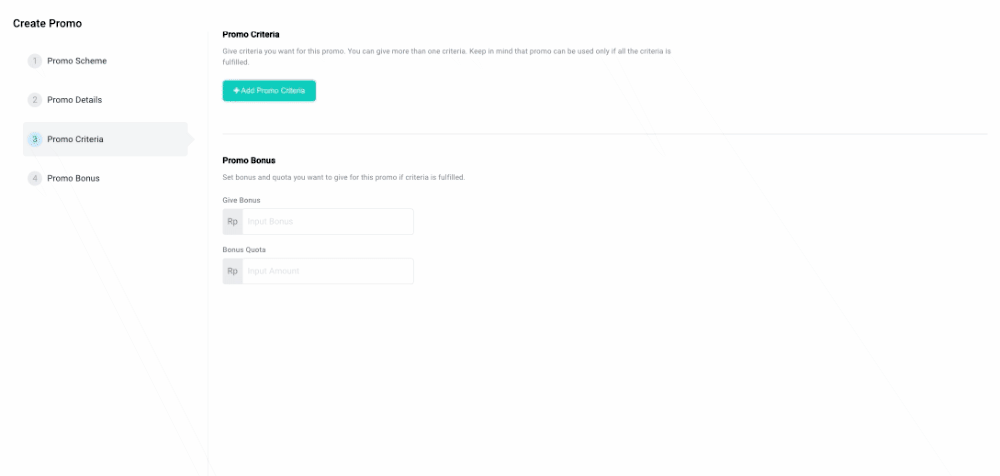
Produk-produk yang diinginkan untuk mendapatkan promo dapat dipilih melalui popup yang muncul. Produk juga dapat dicari melalui search bar yang tersedia.
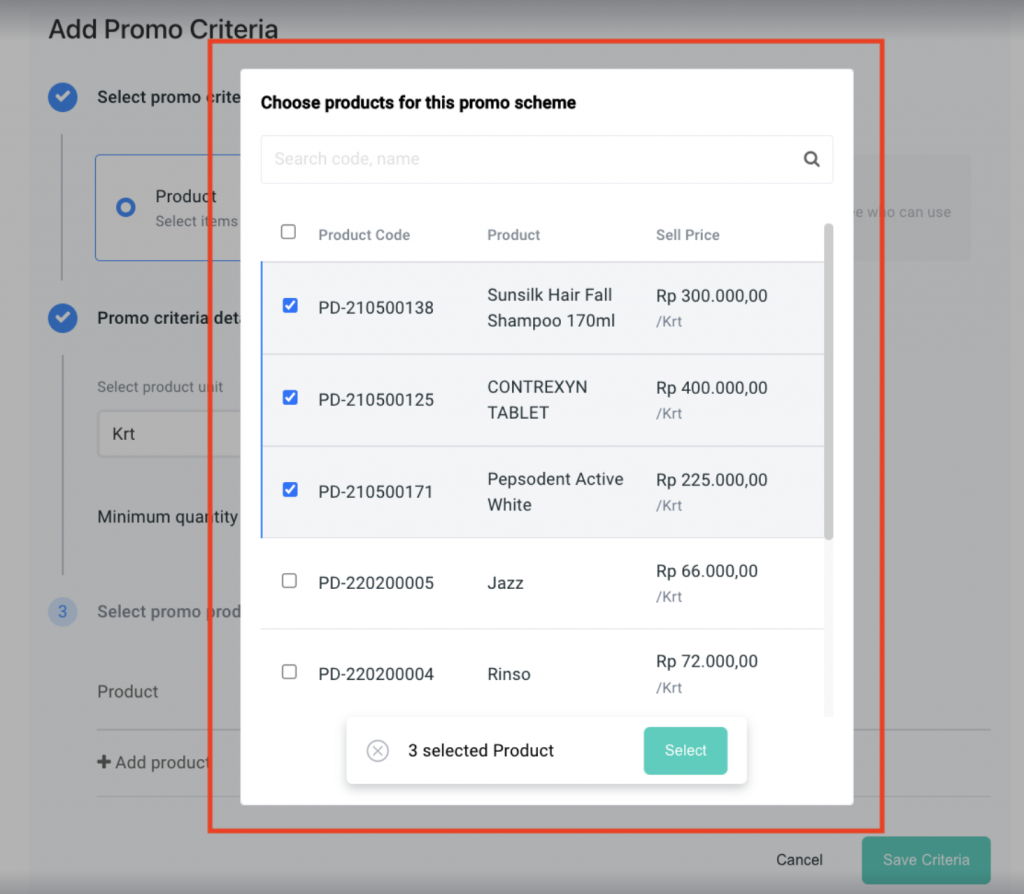
Jika produk-produk telah dipilih, maka akan muncul pada list produk di kriteria promo. Produk dapat dihapus dengan mengklik tombol (x).
Jika pengisian kriteria produk telah selesai, maka dapat mengklik tombol Save Criteria (Simpan Kriteria).
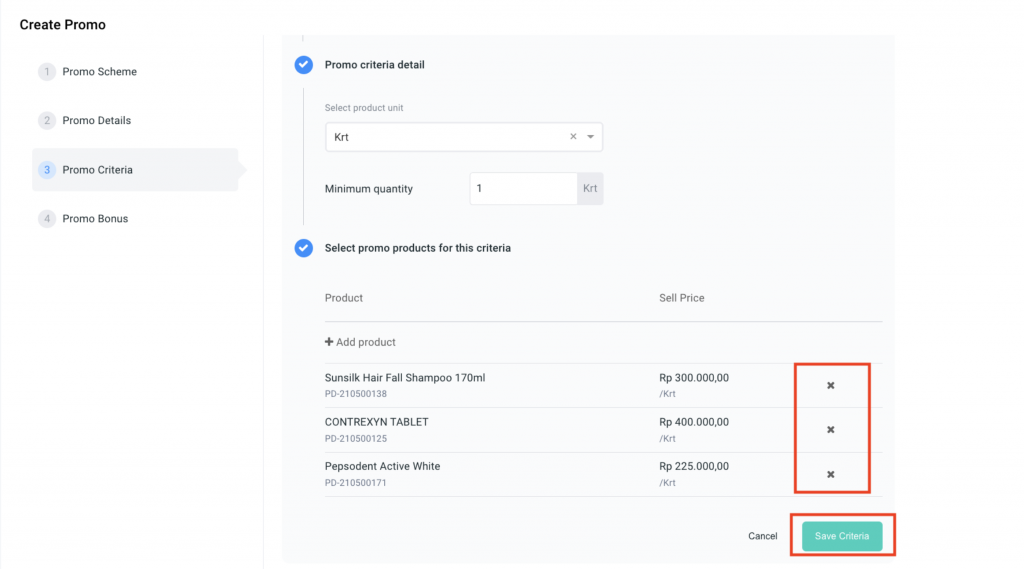
Jika kriteria produk telah dibuat, maka kriteria pembelian (Purchase) dan pegawai (Employee) dapat dibuat.
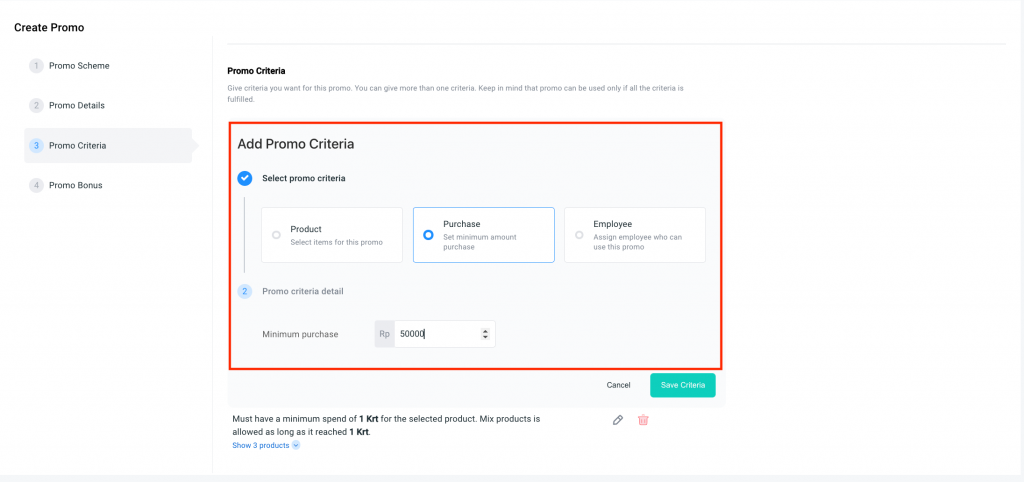
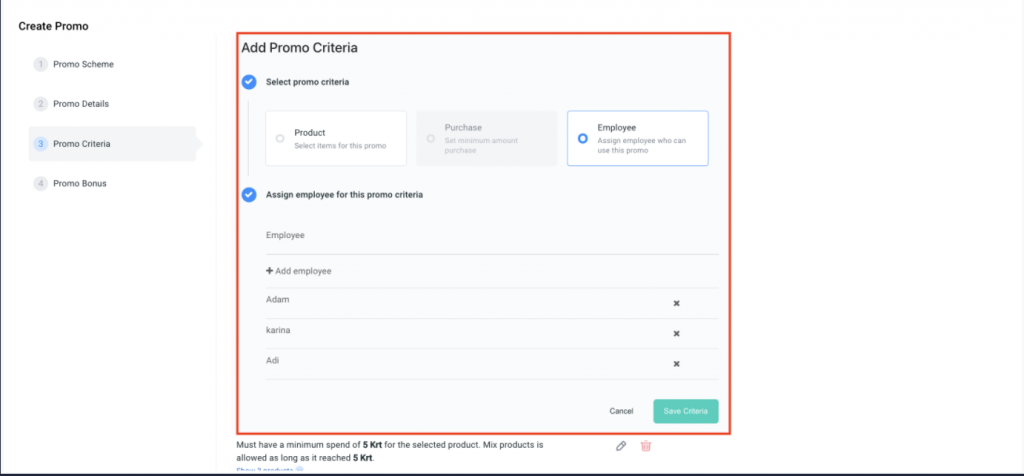
Jika sebelumnya sudah membuat kriteria pembelian (Purchase), maka selanjutnya tidak dapat membuat kriteria pembelian lagi karena kriteria pembelian hanya dapat dibuat sekali saja
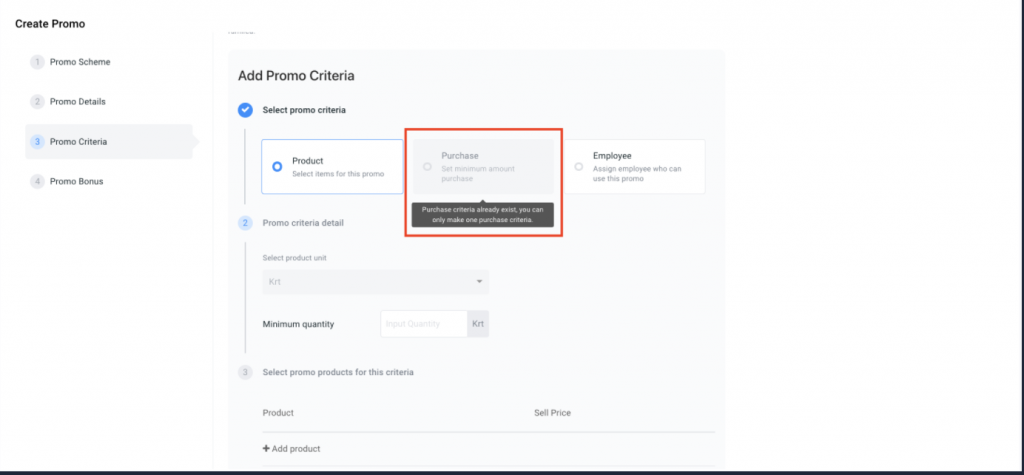
Jika sebelumnya sudah menambahkan kriteria produk dan ingin menambahkan kriteria produk yang baru namun dengan minimum kuantitas yang sama, maka produk-produk tersebut akan digabungkan ke kriteria produk sebelumnya (Muncul popup yang menjelaskan bahwa sebelumnya terdapat kriteria yang sama dan dapat digabung).
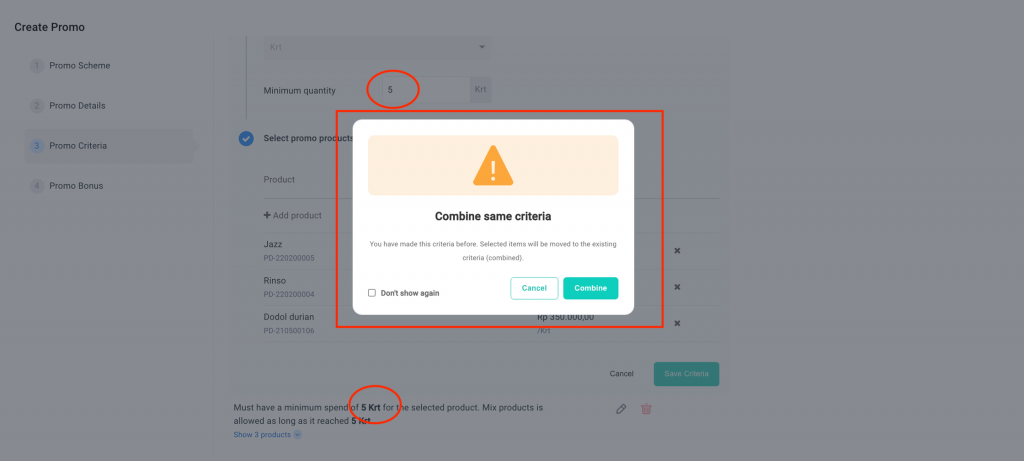
Setiap selesai membuat kriteria promo, akan muncul list yang menjelaskan bagaimana kriteria dapat dipenuhi untuk mendapatkan promo.
- Kriteria Produk → contoh, terdapat 3 produk dan minimal kuantitas untuk mendapatkan promo adalah 5 Krt, maka 3 produk dapat digabung untuk memenuhi 5 Krt (e.g 2 Krt Sunsilk, 1Krt Contrexyn, dan 2Krt Pepsodent)
- Kriteria Pembelian → misalnya total pembelian produk minimal adalah 50.000
- Kriteria Pegawai → hanya pegawai terpilih yang dapat menggunakan promo.
Untuk mendapatkan promo, setiap kriteria wajib terpenuhi.
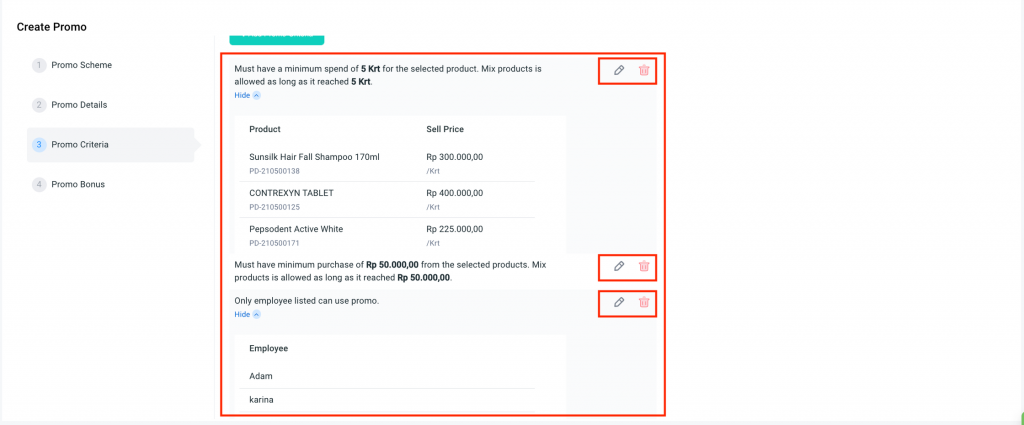
Kriteria promo yang dibuat dapat diedit (klik icon pensil) / dihapus (klik icon sampah) dengan ketentuan sebagai berikut:
- Edit Kriteria Produk, hanya minimal kuantitas dan pilihan produk dapat ditambah/dihapus.
- Edit Kriteria Pembelian, dapat mengubah minimal pembelian
- Edit Kriteria Pegawai, dapat menambah/menghapus pegawai
- PROMO BONUS
Untuk Bonus dan Bonus Kuota wajib diisi. Jenis bonus yang diberikan akan disesuaikan sesuai dengan pilihan skema promo di awal (Nominal atau Persentase). Bonus Kuota yang diisi wajib lebih besar dari bonus yang berikan.
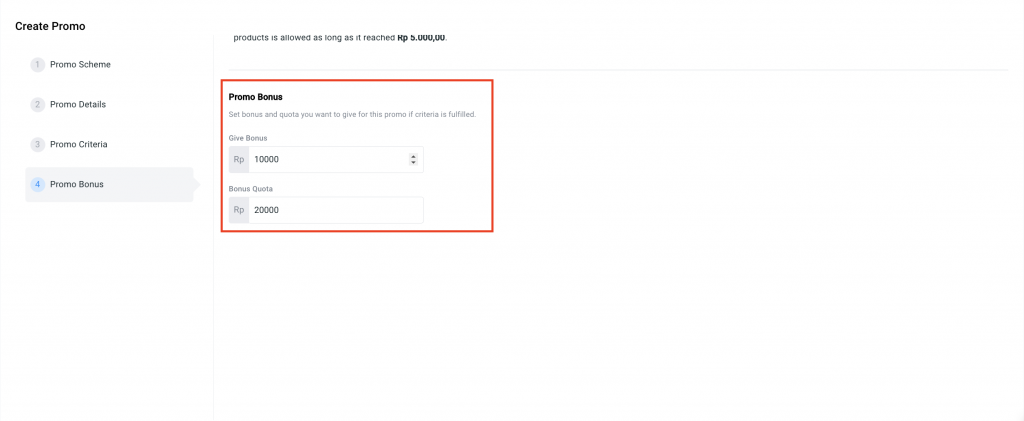
Jika pembuatan promo sudah selesai, klik button Simpan atau Simpan & Baru untuk menyimpan promo. Promo baru yang dibuat akan muncul pada List Promo.
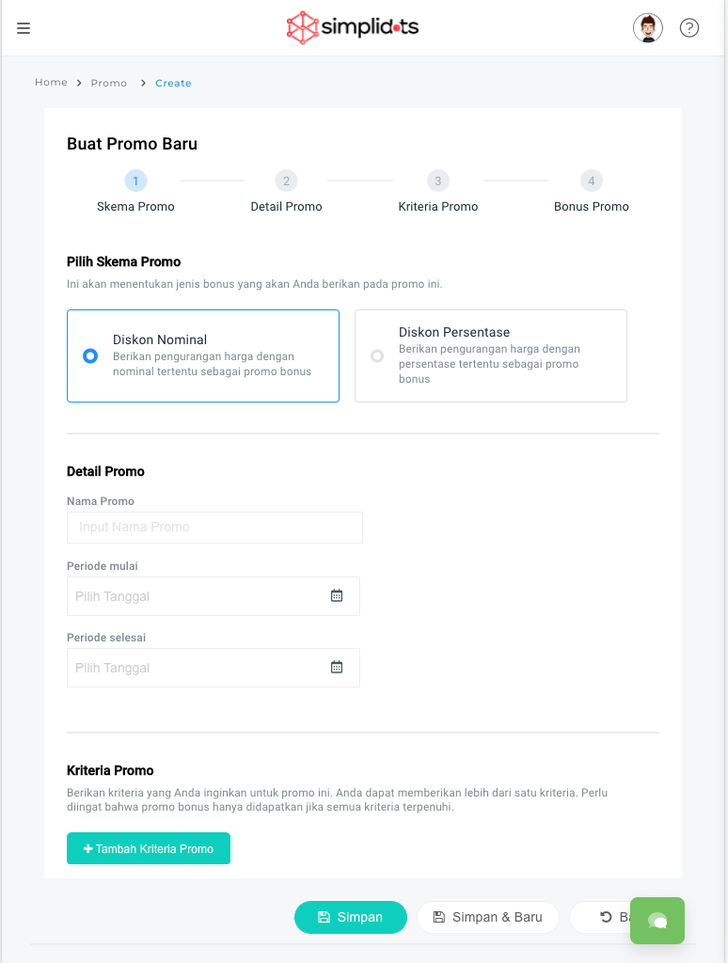
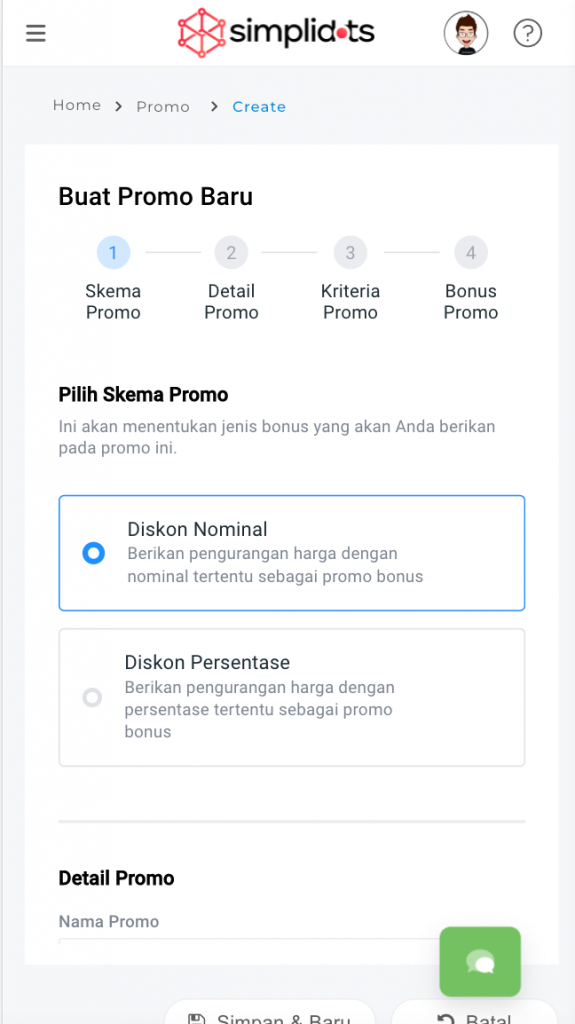
PROMO DETAILS
Pada Detail Promo akan ditampilkan data promo seperti Promo Period (Waktu Promo Berlaku), Kuota Promo, Skema Promo, dan kriteria-kriteria promo yang harus dipenuhi untuk mendapatkan promo.
Pada bagian kriteria promo, kriteria promo dapat ditampilkan seluruhnya/disembunyikan datanya dengan mengklik tombol Show/Hide.
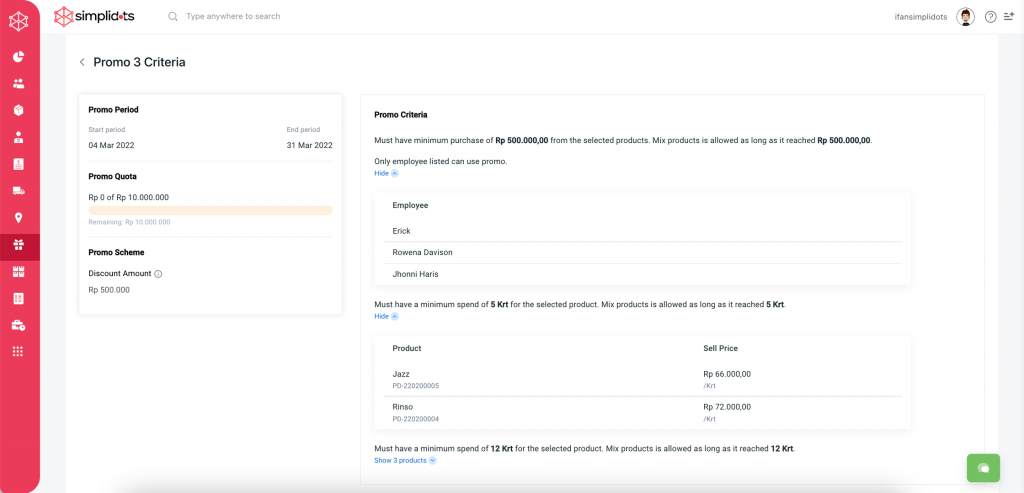
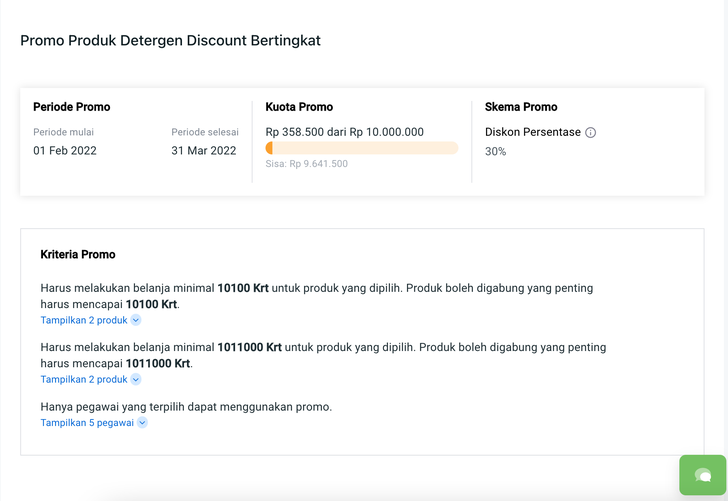
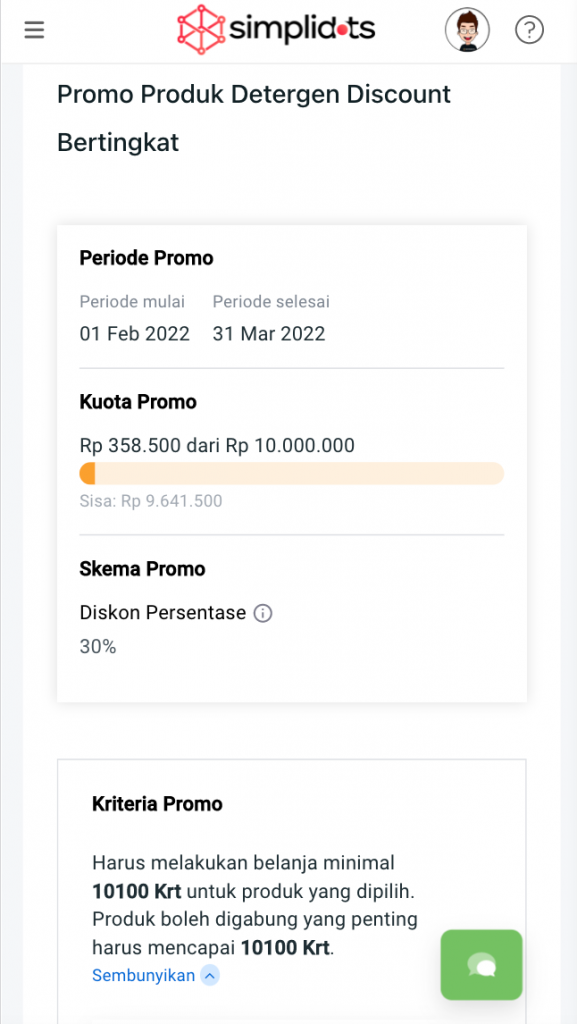
EDIT PROMO
Pada Edit Promo, hanya Periode Berakhir dan Kuota Bonus yang dapat diubah. Untuk Periode Berakhir promo, tanggal yang dipilih harus lebih besar atau sama dengan Periode Mulai. Sedangkan untuk Bonus Kuota, nilai yang diisi harus lebih besar atau sama dengan nilai saat ini. Data-data lain dapat dilihat namun tidak dapat diubah.
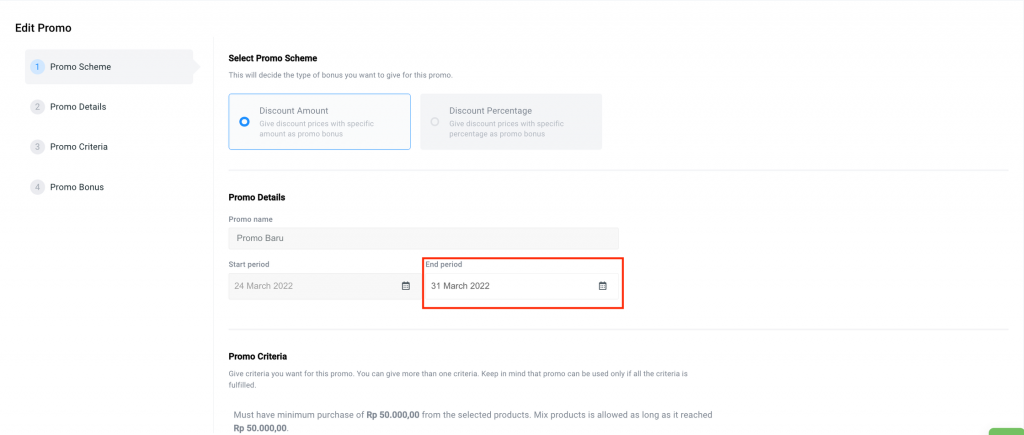
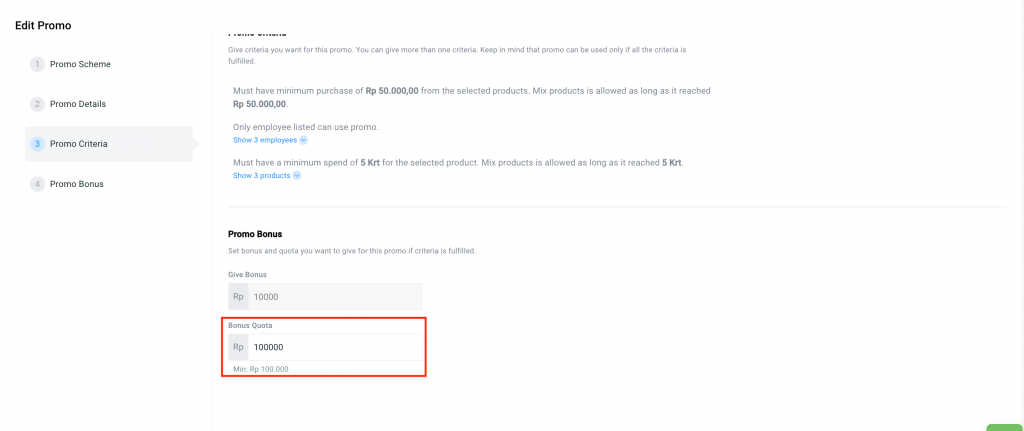
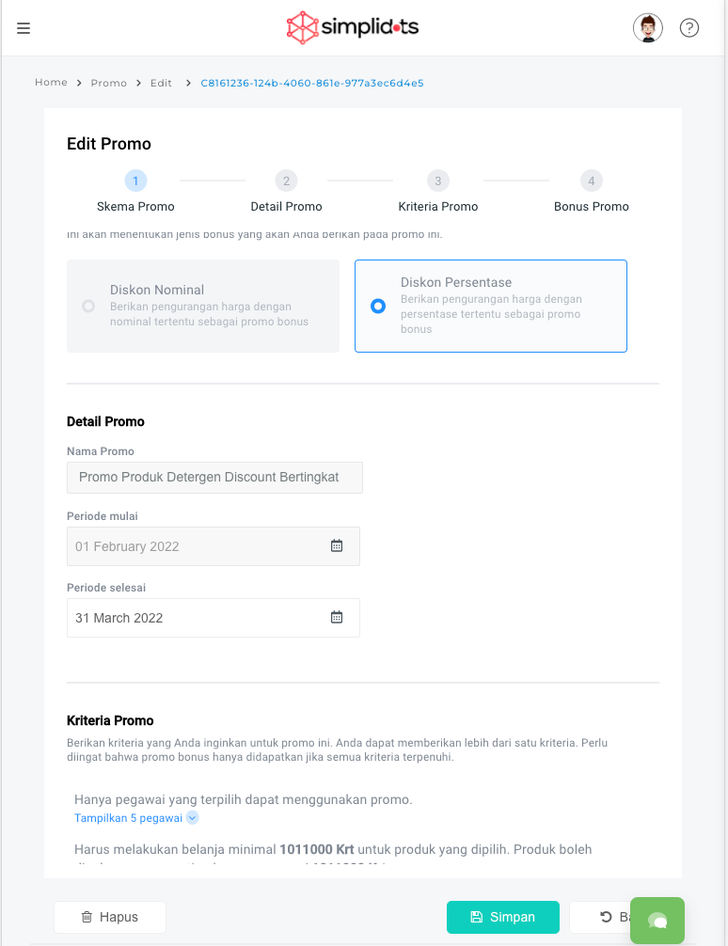
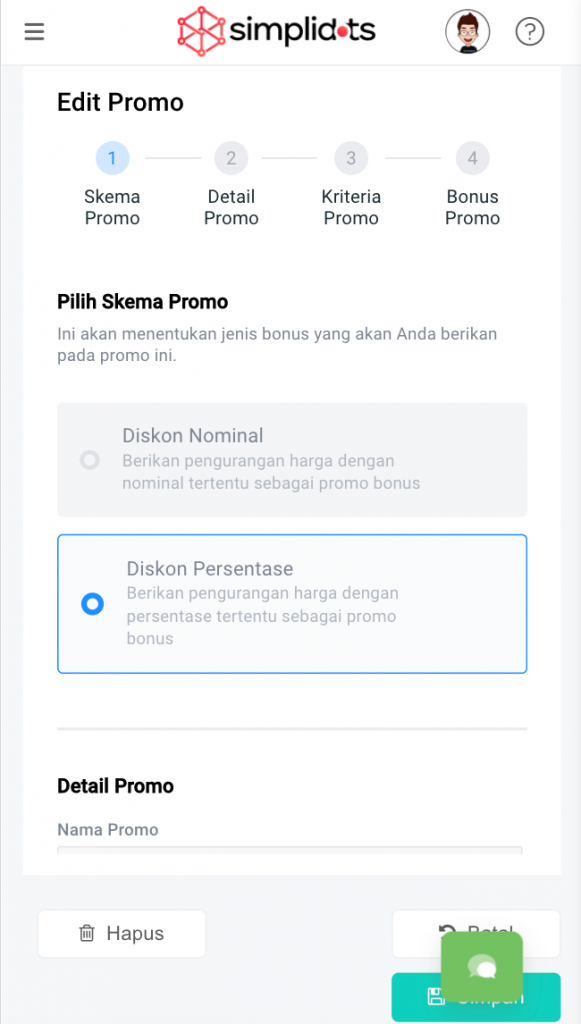
DELETE PROMO
Delete Promo dapat dilakukan pada page List Promo, Promo Detail, dan Edit Promo.
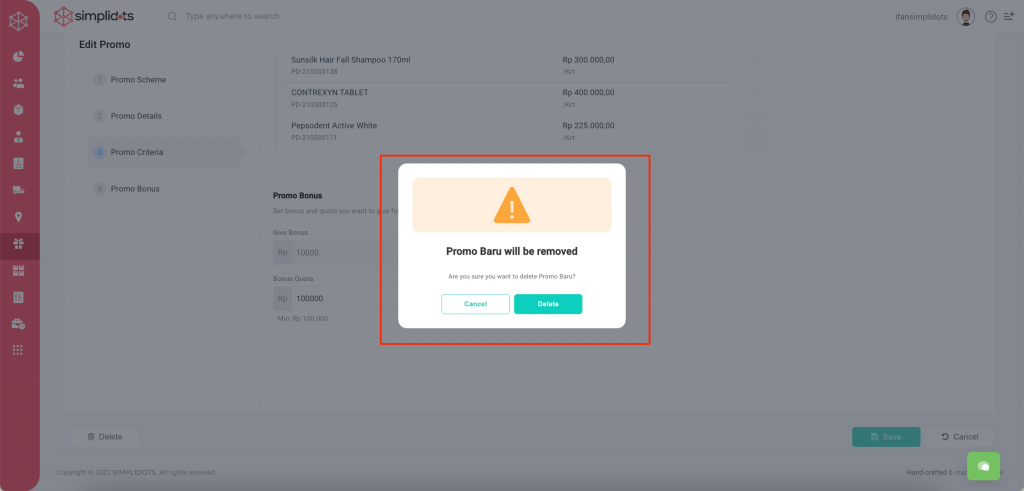
NB: Untuk dapat menggunakan fitur Promo Skema, pastikan di menu Role Group / Konfigurasi Akses telah mengaktifkan Promo Master.
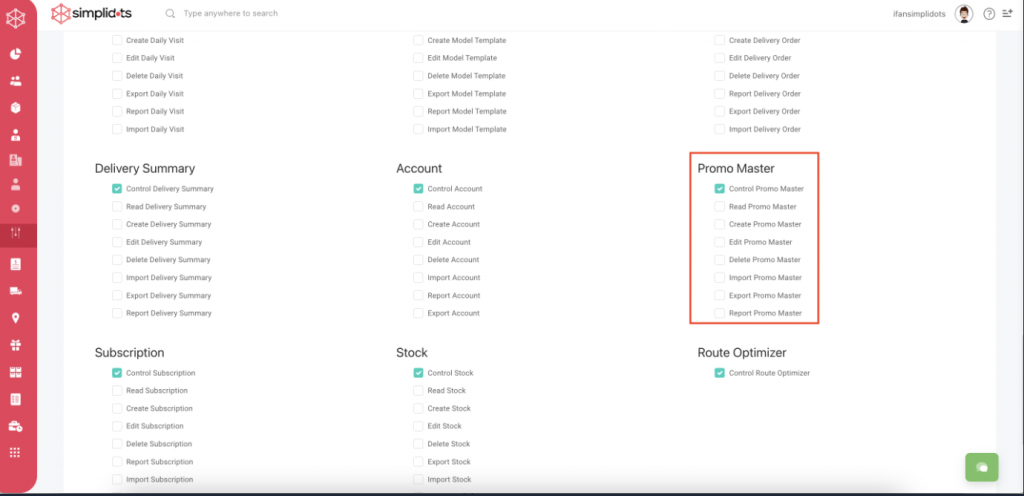
Pada Sales Order (Pesanan), produk pesanan dapat dikelompokkan berdasarkan Smallest Unit (unit terkecil) atau Biggest Unit (unit terbesar) yang berdampak pada kolom Pesanan.
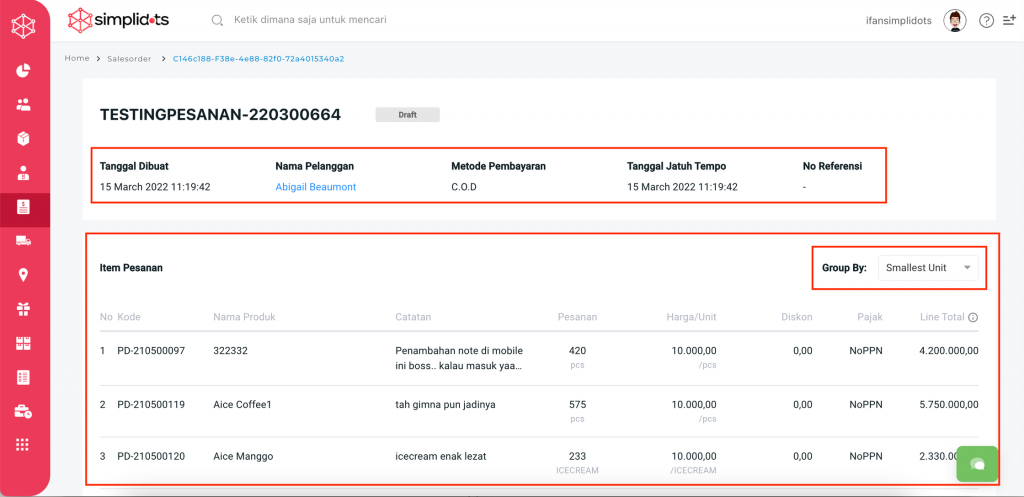
Jika Group By Smallest Unit, maka total pesanan yang ditampilkan adalah total dalam bentuk unit terkecil dan jika d-ihover akan menunjukkan hasil konversi ke 3 unit.
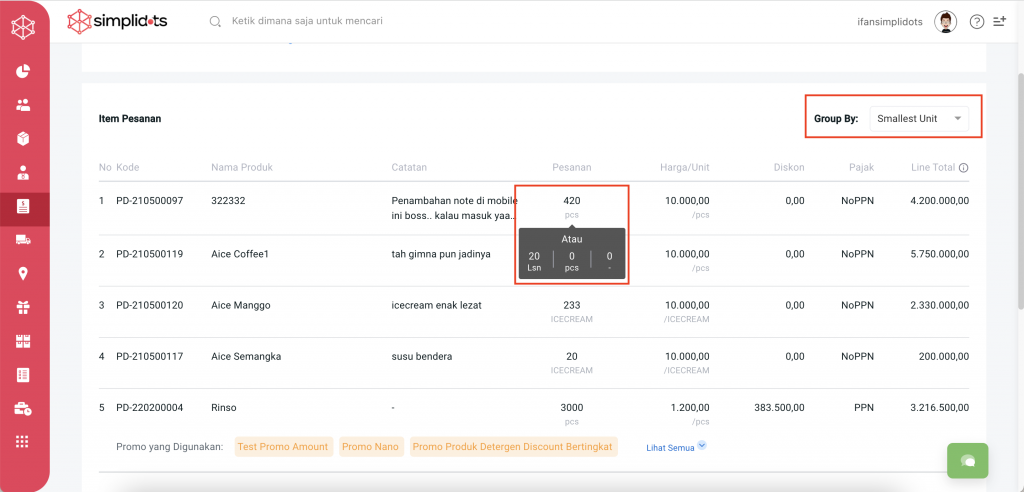
Jika Group By Biggest Unit, maka total pesanan yang ditampilkan adalah total dalam bentuk 3 unit dan jika di-hover akan menunjukkan hasil konversi ke unit terkecil.

Untuk Notes/Catatan yang terpotong, dapat di-hover untuk ditampilkan seluruh notes.
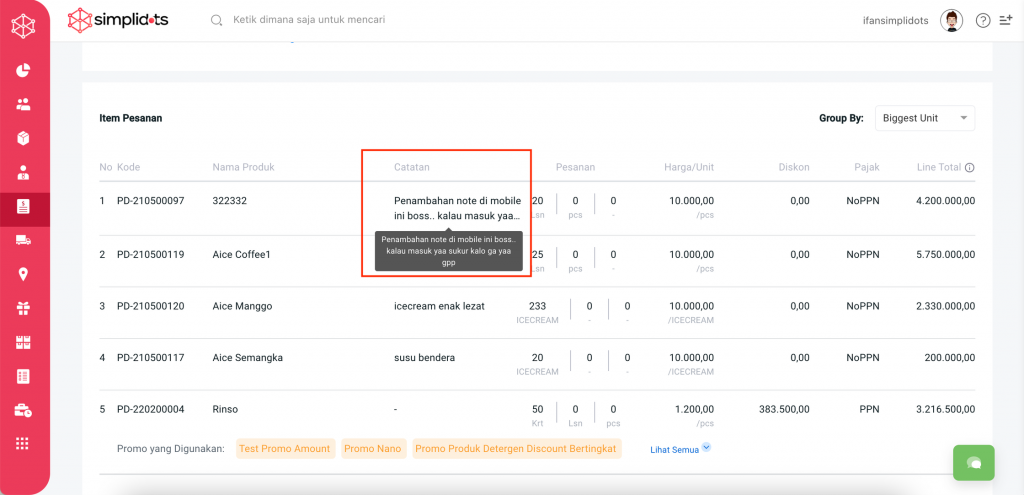
Untuk item pesanan yang mendapatkan promo akan ditampilkan promo-promo yang digunakan dan dapat dilihat seluruhnya dengan mengklik tombol Lihat Semua. Total Item Diskon juga dilampirkan di tabel di bagian bawah.
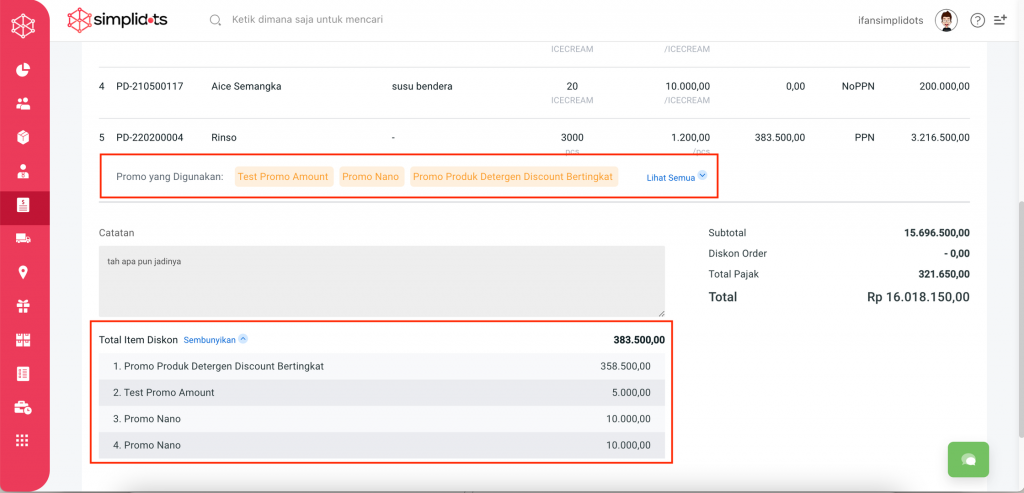
- Jika saat membuat criteria promo, employee tidak diisi maka promo tersebut bisa digunakan oleh semua salesman dan sebaliknya jika criteria employee diisi maka promo tersebut hanya muncul di SFA dan hanya bisa digunakan oleh employee/salesman yg diplih.
- Jika sisa bonus quota promo tinggal sedikit dimana quotanya lebih kecil dibandingkan bonus yang didapatkan, maka pesanan tersebut tidak mendaptkan promo karena sisa quota tidak mencukupi untuk diberikan bonus.
Contoh:
Jika diskon promo adalah 10.000 dan sisa kuota kurang dari 10.000 (mis: 5.000).
Maka pesanan / orderan tersebut tidak mendapatkan diskon karena sisa quota tidak mencukupi untuk diberikan bonus. - Orderan dari SFA promonya sudah otomatis terkirim ke Accurate baik percentage dan valuenya, tetapi nama promonya tidak terkirim atau bisa ada perbedaan kalau di Accurate di melakukan edit orderan.
- Orderan yg dibuat dari partner tidak ter calculate promonya / tidak mendapatkan promo saat di pull di SMH.
- Promo belum terintegrasi ke Jurnal sama seperti manual discount.